Word2010怎么设置始终创建备份副本?
摘要:Word2010中,通过启用自动创建备份文件功能,可以在每次经过修改而保存Word文档时自动创建一份备份文件。一起来了解下吧!步骤一、在电脑...
Word2010中,通过启用自动创建备份文件功能,可以在每次经过修改而保存Word文档时自动创建一份备份文件。一起来了解下吧!
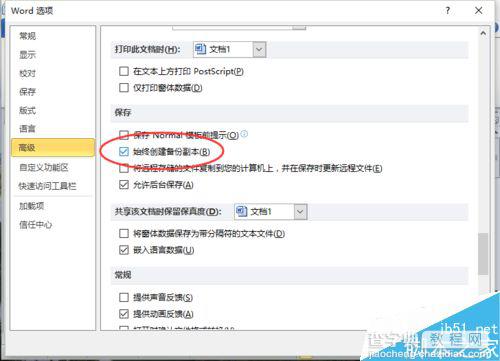
步骤
一、在电脑桌面的Word2010文档程序图标上双击鼠标左键,将其打开运行。如图所示;
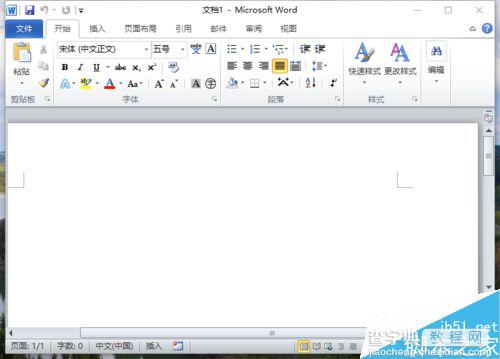
二、在打开的Word2010文档窗口中,点击左上角的“文件”命令选项。如图所示;
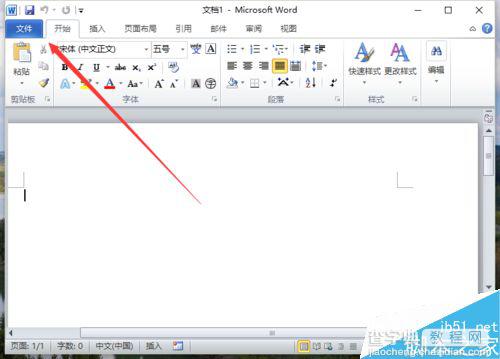
三、在弹出的“文件”命令选项对话框中,选择并点击“选项”命令选项。如图所示;
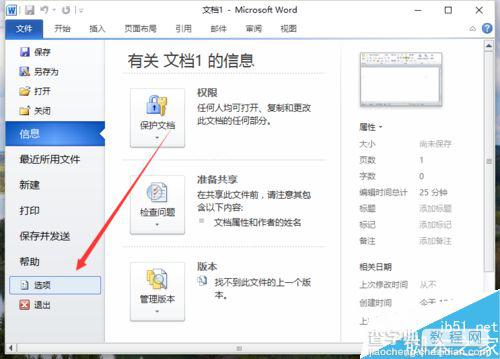
四、点击“选项”命令选项后,这个时候会弹出“Word选项”对话框。如图所示;
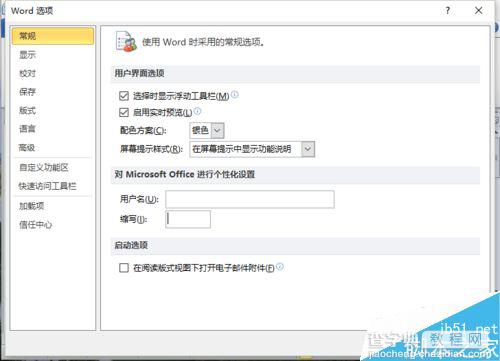
五、在弹出的“Word选项”对话框中,选择并点击“高级”选项卡栏。如图所示;

八、在“高级”选项卡的右侧窗格中,找到“保存”区域中的“始终创建备份副本”选项并将其勾选上即可。如图所示;
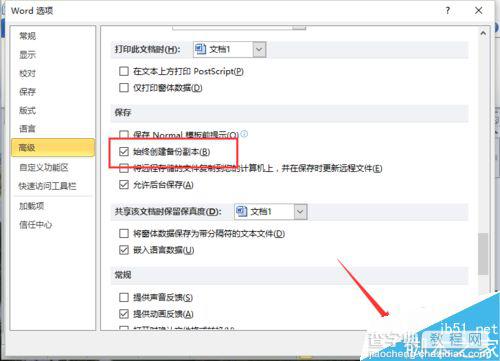
以上就是Word2010怎么设置始终创建备份副本方法介绍,操作很简单的,大家学会了吗?希望能对大家有所帮助!
【Word2010怎么设置始终创建备份副本?】相关文章:
★ 在Word2003/2007表格中设置公式自动重算方法与技巧
★ 如何在Word2010中设置SmartArt图形文本字体
上一篇:
word怎么设置和清除密码吗?
